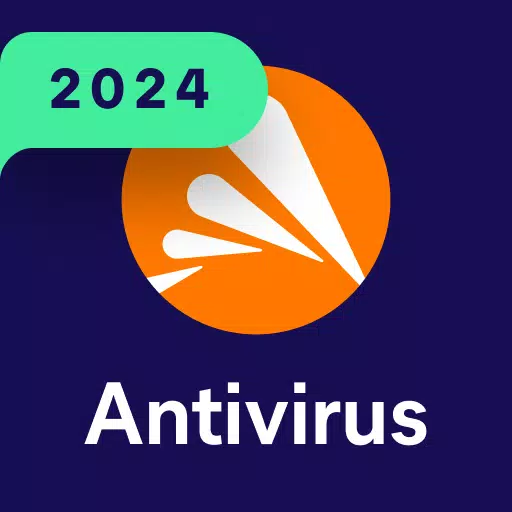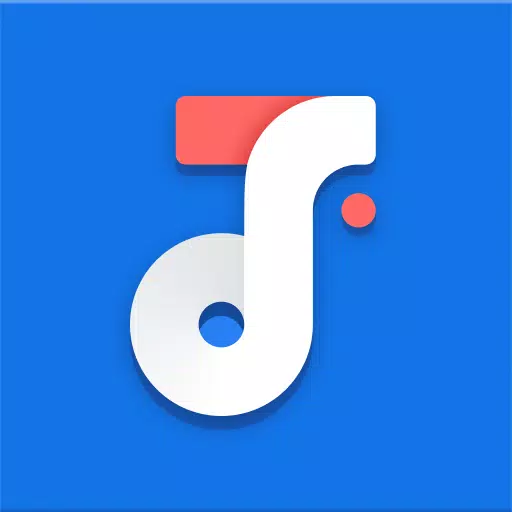So installieren Sie Minecraft auf Chromebook: eine Schritt-für-Schritt-Anleitung
Minecraft ist ein sehr beliebtes Spiel, das auf einer Vielzahl von Geräten, einschließlich Chromebooks, genossen werden kann. Diese benutzerfreundlichen Geräte werden unter Chrome-Betriebssystem ausgeführt, und viele Benutzer sind gespannt auf die Möglichkeit, Minecraft auf ihnen zu spielen. Die Antwort ist ein klettendes Ja! In diesem umfassenden Leitfaden führen wir Sie durch den Installationsprozess und bieten wertvolle Tipps zur Optimierung der Leistung in Ihrem Chromebook.
Inhaltsverzeichnis:
- Allgemeine Informationen über Minecraft auf einem Chromebook
- Entwicklermodus aktivieren
- Installieren Sie Minecraft auf Chromebook
- Das Spiel laufen
- Wie man Minecraft auf einem Chromebook mit niedrigen Spezifikationen spielt
- Verbesserung der Leistung in Chrome OS
Allgemeine Informationen über Minecraft auf einem Chromebook
Um eine stabile Leistung zu gewährleisten, sollte Ihr Chromebook die folgenden Spezifikationen erfüllen:
- Systemarchitektur: 64-Bit (x86_64, ARM64-V8A)
- Prozessor: AMD A4-9120C, Intel Celeron N4000, Intel 3865U, Intel I3-7130U, Intel M3-8100y, MediaTek Kompanio 500 (MT8183), Qualcomm SC7180 oder besser
- RAM: 4 GB
- Speicherung: Mindestens 1 GB freier Speicherplatz
Dies sind die Mindestanforderungen, Minecraft reibungslos auf einem Chromebook zu betreiben. Wenn Sie Stottern haben, werden wir am Ende dieses Artikels einen Leitfaden anbieten, um die Leistung zu optimieren. Lassen Sie uns nun den Installationsprozess eintauchen.
Sie können die Bedrock -Edition direkt aus dem Google Play Store installieren, der einfachsten Methode. Öffnen Sie einfach den Laden, suchen Sie nach Minecraft und navigieren Sie zu seiner Seite. Beachten Sie, dass es 20 US -Dollar kostet. Wenn Sie jedoch die Android -Version (7 US -Dollar) bereits besitzen, müssen Sie nur zusätzliche 13 US -Dollar zahlen. Dieser Ansatz ist ideal für diejenigen, die eine einfache Installation bevorzugen.
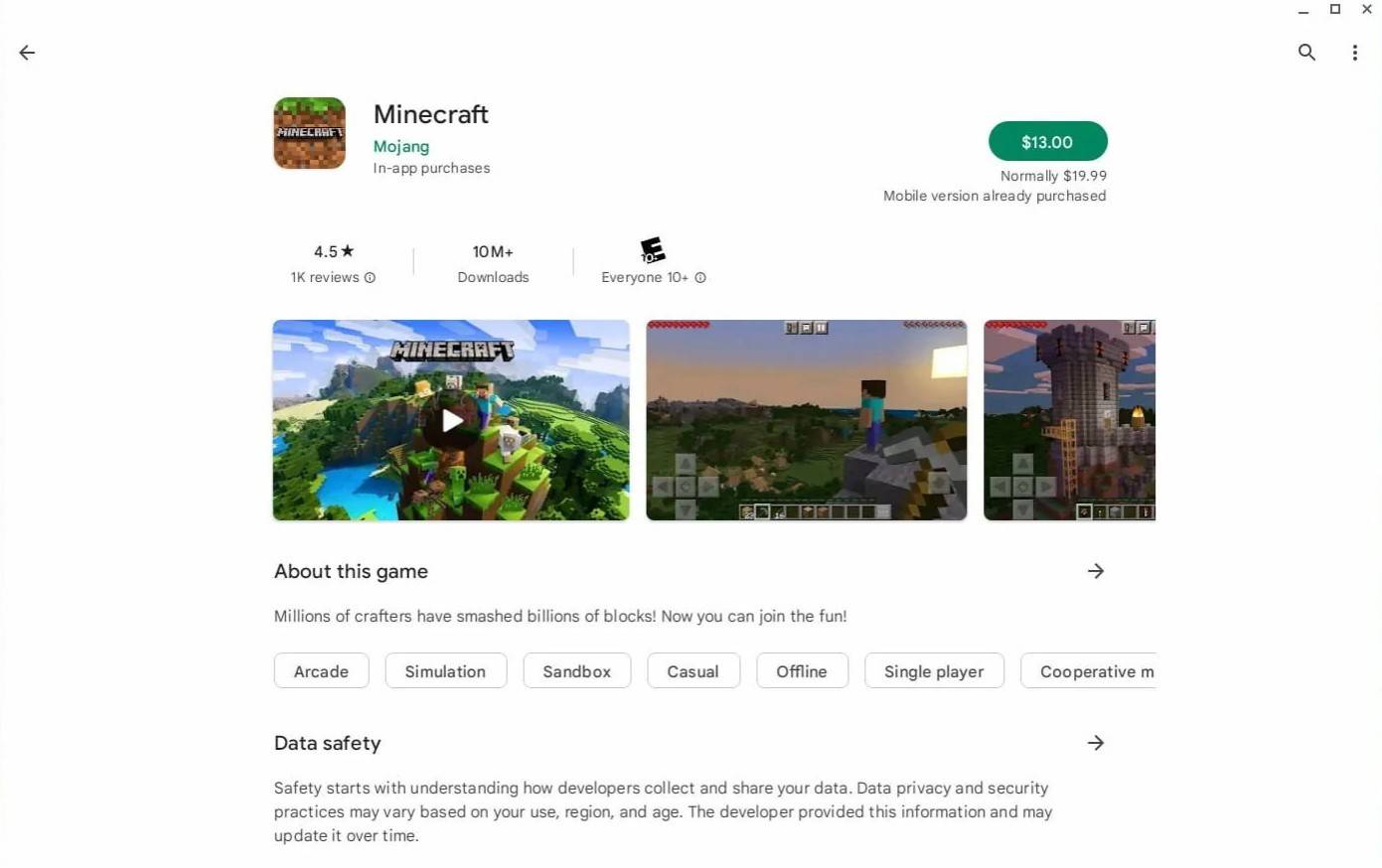 Bild: AboutChromebooks.com
Bild: AboutChromebooks.com
Einige Benutzer bevorzugen jedoch möglicherweise eine andere Version des Spiels. Da Chrome OS auf Linux basiert und Minecraft für Linux seit einiger Zeit verfügbar ist, können Sie sich für diese Route entscheiden. Diese Methode erfordert mehr Liebe zum Detail, da das Chrom -Betriebssystem erheblich von Windows unterscheidet und eine gewisse Codierung erforderlich ist. Wir haben einen detaillierten Leitfaden vorbereitet, mit dem Sie Minecraft in nur einer halben Stunde auf Ihrem Chromebook installieren können.
Entwicklermodus aktivieren
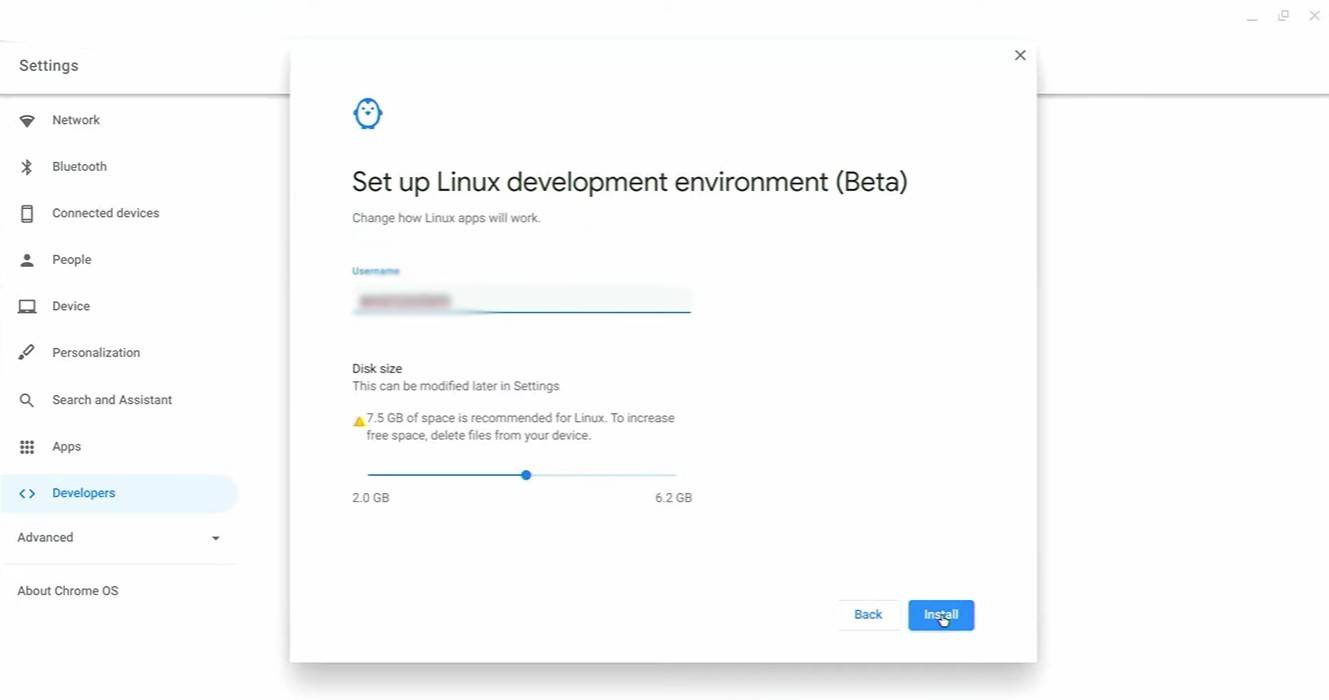 Bild: youtube.com
Bild: youtube.com
Zu Beginn müssen Sie den Entwicklermodus in Ihrem Chromebook aktivieren. Greifen Sie auf das Menü Einstellungen zu, ähnlich dem Menü "Start" unter Windows, und navigieren Sie zum Abschnitt "Entwickler". Aktivieren Sie die Option "Linux Development Environment". Befolgen Sie die Anweisungen auf dem Bildschirm, bis der Vorgang abgeschlossen ist und das Terminal geöffnet ist. Dies ist ein spezielles Programm, das der Windows -Eingabeaufforderung ähnelt, in der Sie die nächsten Schritte ausführen.
Installieren Sie Minecraft auf Chromebook
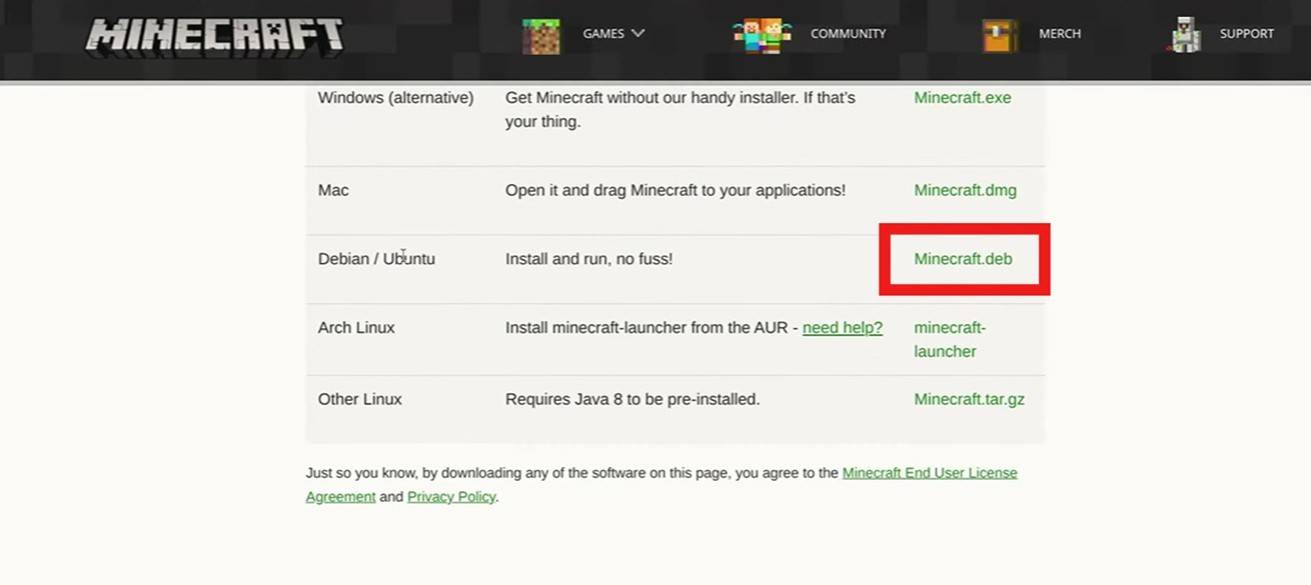 Bild: youtube.com
Bild: youtube.com
-
1

Ankündigung der Veröffentlichung von Basar: Datum und Uhrzeit enthüllt
Feb 02,2025
-
2

Marvel Rivals Update: Nachrichten und Funktionen
Feb 19,2025
-
3

GTA 6 Release: Herbst 2025 bestätigt
Feb 23,2025
-
4

Roman Rogue Decks Android Debüt
Feb 25,2025
-
5

Vampir -Überlebende - Arcana Card System Guide und Tipps
Feb 26,2025
-
6

DC Heroes Unite: Neue Serie von Silent Hill: Ascension Creators
Dec 18,2024
-
7

Holen Sie sich exklusive Roblox Türen Codes für Januar 2025
Feb 10,2025
-
8

Marvel -Konkurrenten enthüllen das Erscheinungsdatum der ersten Staffel 1
Feb 02,2025
-
9

WWE 2K25: lang erwartete Rückkehr
Feb 23,2025
-
10

Anime Fate Echoes: Holen Sie sich die neuesten Roblox Codes für Januar 2025
Jan 20,2025
-
Herunterladen

Street Rooster Fight Kung Fu
Aktion / 65.4 MB
Aktualisieren: Feb 14,2025
-
Herunterladen

Ben 10 A day with Gwen
Lässig / 47.41M
Aktualisieren: Dec 24,2024
-
Herunterladen

A Simple Life with My Unobtrusive Sister
Lässig / 392.30M
Aktualisieren: Dec 10,2024
-
4
Mega Jackpot
-
5
Day by Day
-
6
The Lewd Knight
-
7
Translate - Voice Translator
-
8
VPN Qatar - Get Qatar IP
-
9
Chewy - Where Pet Lovers Shop
-
10
Kame Paradise